在日常的工作学习中,Word是经常用到的,那么,如何用Word做思维导图呢?下面一起来看看吧!
 如何用Word做思维导图
如何用Word做思维导图
1、打开word,点击“插入”、“性状”选择一个矩形。
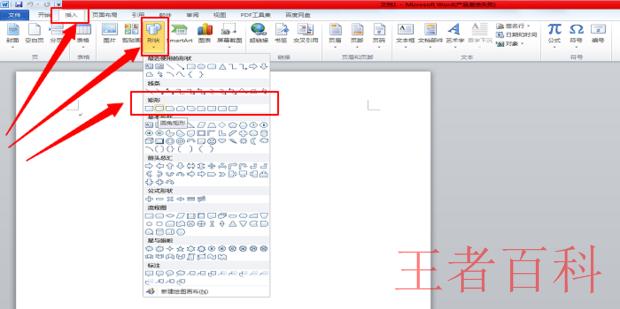 如何用Word做思维导图
如何用Word做思维导图
2、添加一个矩形后,输入文字。
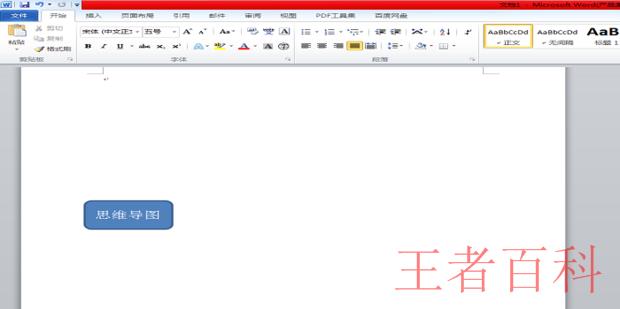 如何用Word做思维导图
如何用Word做思维导图
3、点击“插入”、“性状”,选择“曲线”。
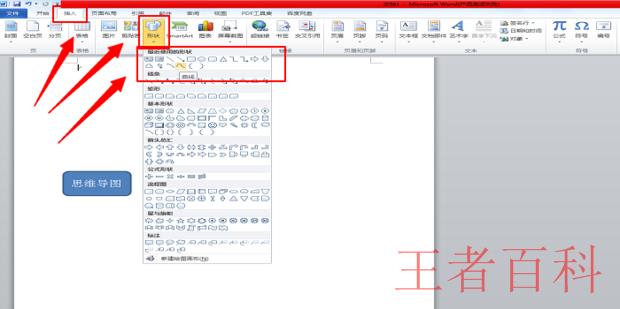 如何用Word做思维导图
如何用Word做思维导图
4、“曲线”可以多添加几根。
 如何用Word做思维导图
如何用Word做思维导图
5、曲线后面加入矩形。
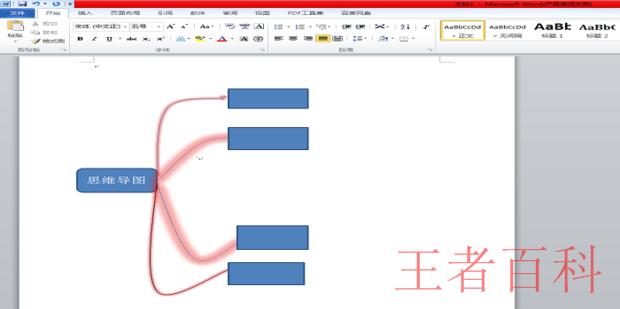 如何用Word做思维导图
如何用Word做思维导图
6、这样一个思维导图就做成了。
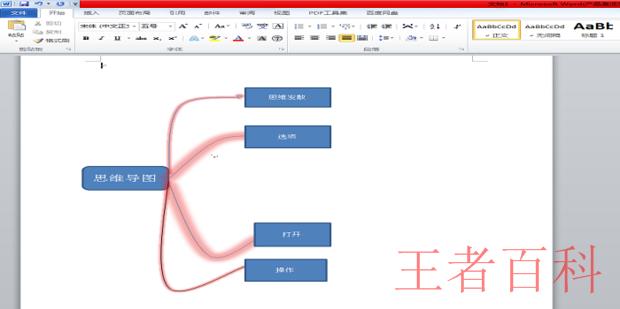 如何用Word做思维导图
如何用Word做思维导图
以上就是关于如何用Word做思维导图的全部内容。